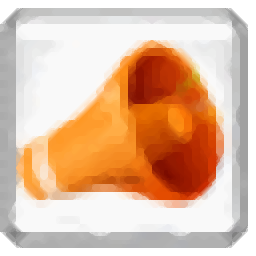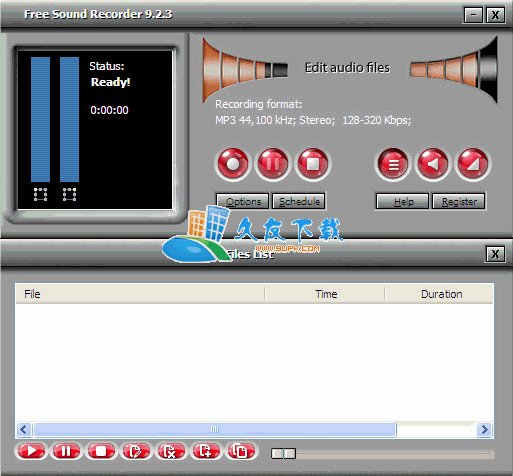Perfect Sound Recorder是一款专门用来音频录音的软件。一款专业的电脑音频录制软件Perfect Sound Recorder。您可以录制任何来源的音频,并以非数字格式数字化音频。录音将捕获具有高品质声音的声卡播放的所有信号,包括Internet广播和流音乐,并且声音将通过多媒体播放器(Windows Media Player)传递。 ,RealPlayer播放器,Winamp,快速时间),则从连接到计算机的麦克风,视频,磁带,乙烯基LP和连接到声卡输入线的任何其他源播放声音。这款MP3录音机具有清晰易用的界面,带有一些可自定义的选项(采样率/比特率/模式和降噪)以及录音音量控制;它将自动检测声卡支持的记录格式,然后设置应用程序参数以获得最佳性能!
软件功能:
Perfect Sound Recorder是一款专业的录音软件。
使用此录音机,您可以直接数字化音乐盒式录音
通过Internet的音频流,33 rpm的黑胶唱片,视频和日期直接发送到计算机硬盘
从而创建流行的mp3或歌曲,一目了然地播放音频文件
Perfect Sound Recorder可以从任何声卡输入线,家庭立体声或MD播放器进行录音。
以及麦克风,线路输入,卡带,33 rpm录制到CD,DVD,
安装步骤:
1.用户可以单击本网站提供的下载路径下载相应的程序安装包
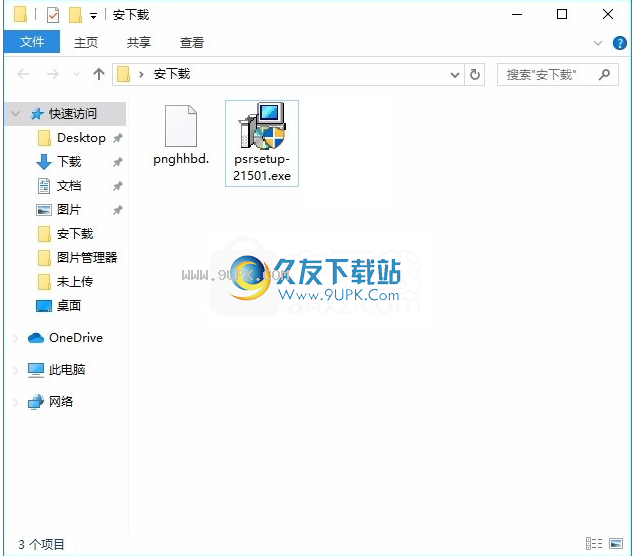
2.只需使用解压功能打开压缩包,双击主程序进行安装,并弹出程序安装界面
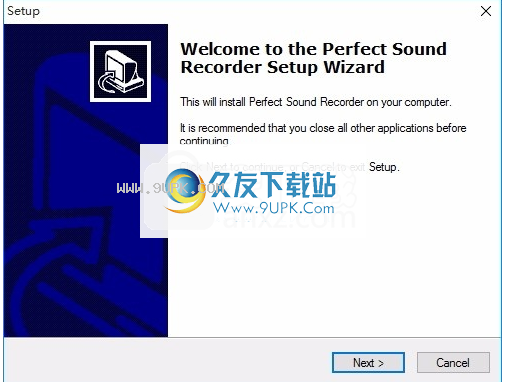
3.同意协议的条款,然后继续安装应用程序,单击“同意”按钮
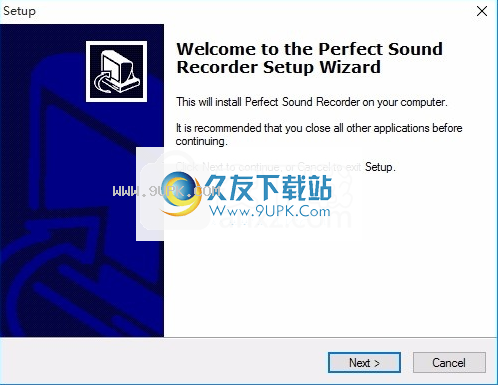
4.可以单击浏览按钮根据需要更改应用程序的安装路径
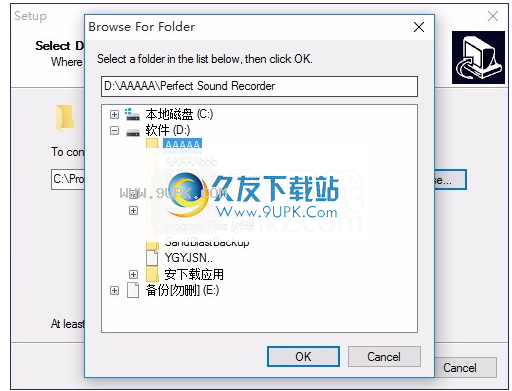
5.弹出以下界面,用户可以直接用鼠标点击下一步
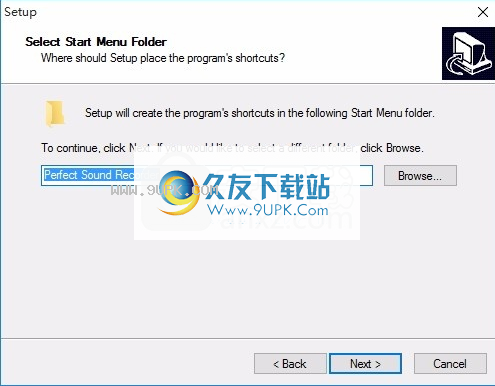
6,桌面快捷键的创建可以根据用户的需要而定
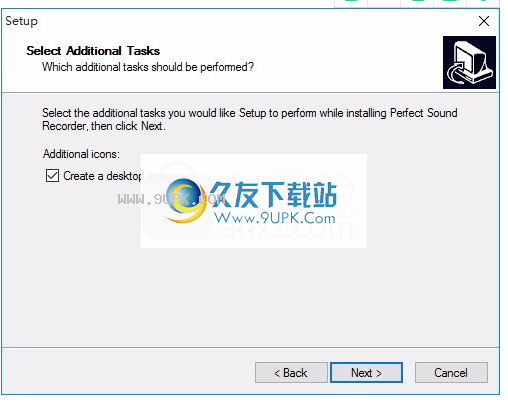
7.现在就可以安装主程序了,单击安装按钮开始安装。
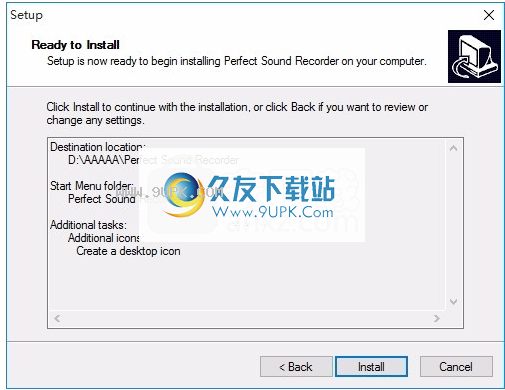
8.根据提示单击“安装”,弹出程序安装完成界面,单击“完成”按钮。
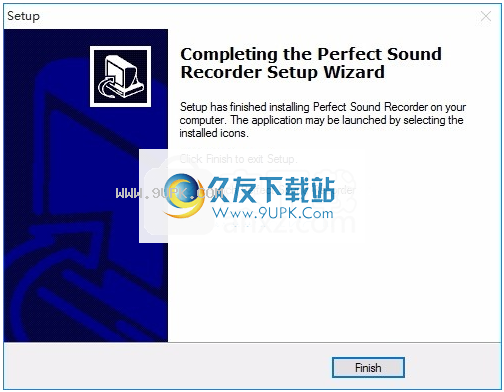
软件特色:
Perfect Sound Recorder的专业声音引擎允许以CD质量记录声音。
MP3录音机直接保存到MP3,而无需创建任何临时的WAV文件,从而节省了磁盘空间和时间
未压缩的WAV文件很大,并且占用大量磁盘空间。通过直接录制到MP3,您以后无需将WAV转换为MP3
您可以使用内置的调度程序自动开始和停止记录。
而且,它可以记录其他程序播放的声音,包括实时Internet广播。
例如RealPlayer,Windows Media Player,Quick Time,WinAmp
使用教程:
录音教程:
情况1:从麦克风录音
情况2:从录像带录制
情况3:从WinAmp录制或从Internet流音频
情况1:从麦克风录音
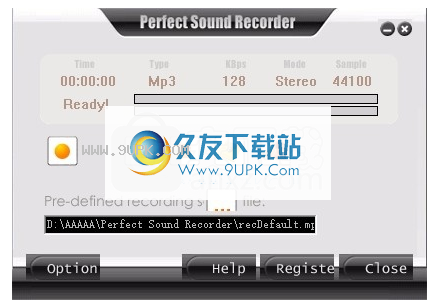
大多数声卡具有通过声卡麦克风端口接收来自麦克风的声音输入的功能。这对于将语音或声音录制到计算机很有用。
1.检查硬件:如果从未使用过麦克风或麦克风已停止工作,请先检查麦克风的物理连接。
其牢固插入麦克风端口,而不是耳机或扬声器端口。
如果不确定哪个端口正确,可以检查声卡以查看是否被标记(有时带有麦克风的图片),可以使用消除方法,检查硬件随附的文档,或联系硬件制造商。
2.打开Audio Recorder Deluxe,单击“浏览”按钮以选择或创建目标声音文件(Mp3或Wav)。
3.单击“录音音量控制”按钮,然后在对话框中选择录音属性。
选择麦克风设备并调节录音音量以获得最佳性能。您可能会在录制面板中看到其他设备(例如CD播放器或合成器(MIDI))。取消选中所有非必需设备以减少背景噪音。
4.单击“录制”按钮,然后对着麦克风讲
如果麦克风插入正确的插孔,则显示屏上的波形应上下移动。如果不移动,则无法通过麦克风听到声音。
如果波浪确实移动,请按“停止”按钮,然后按“播放”按钮收听您的录音。录音是您选择的目标声音文件。
情况2:从录像带录制
您可以使用Audio Recorder Deluxe将音频从录像带转换为Mp3或Wav文件。
1.将VCR上的左右音频输出端子连接到声卡上的线路输入或麦克风端子。
2.打开Audio Recorder Deluxe,单击“浏览”按钮以选择或创建目标声音文件(Mp3或Wav)。
3.单击“录音音量控制”按钮,然后在对话框中选择录音属性。
选择输入设备或麦克风设备,然后调节录音音量以获得最佳性能。
您可能会在录制面板中看到其他设备(例如CD播放器或合成器(MIDI))。取消选中所有非必需设备以减少背景噪音。
4.现在开始播放VCR,然后在Audio Recorder Deluxe中单击“录制”按钮。
播放音频时,您应该会看到波形显示。如果音量设置太高,您将看到波形图被切断并显示为充满记录窗口。
如果设置太低,您只会在波形图中看到很小的变化。
如果由于高音量而切断声音,请向下调低线路输入或麦克风的音量设置,直到大部分音量范围都显示出来而不被切断。
如果声音太低,请增加音量设置。好的,这是输入或麦克风输入的技术。如果录制效果令人满意,请单击“停止”按钮以停止录制测试。
5.根据声卡和音频源的音量,您可能无法使用线路输入输入获得足够的音量。
在这种情况下,请尝试使用麦克风输入,因为麦克风输入的音量灵敏度通常高于线路输入。
6.好的,让我们倒带,然后从要录制的位置开始播放。单击“记录”按钮,然后等待。当您要停止录制时,只需单击“停止”按钮以找到目标声音文件。
情况3:从WinAmp录制或从Internet流音频
1.打开Audio Recorder Deluxe,单击“浏览”按钮以选择或创建目标声音文件(Mp3或Wav)。
2.击“录音音量控制”按钮,然后在对话框中选择录音属性。选择“立体声混音”设备或同等设备,并调整录音音量以获得最高性能。
您可能会在录制面板中看到其他设备(例如CD播放器或麦克风)。取消选中所有非必需设备以减少背景噪音。
3.现在开始播放WinAmp或从Internet流音频,然后单击Audio Recorder Deluxe中的录制按钮。
在播放过程中,通过观察音频的波形显示来调节音量设置。
您可以随时单击“暂停”按钮来暂停录制过程,然后单击“恢复”按钮以继续录制。
4.要停止录制,只需单击“停止”按钮,目标声音文件就在其中。
通过安装最新版本的声卡声卡驱动程序,您可以将声卡转换为DirectSound兼容的全双工声卡。
请与您的声卡的制造商联系,以询问如何获取和安装最新版本的声卡驱动程序。